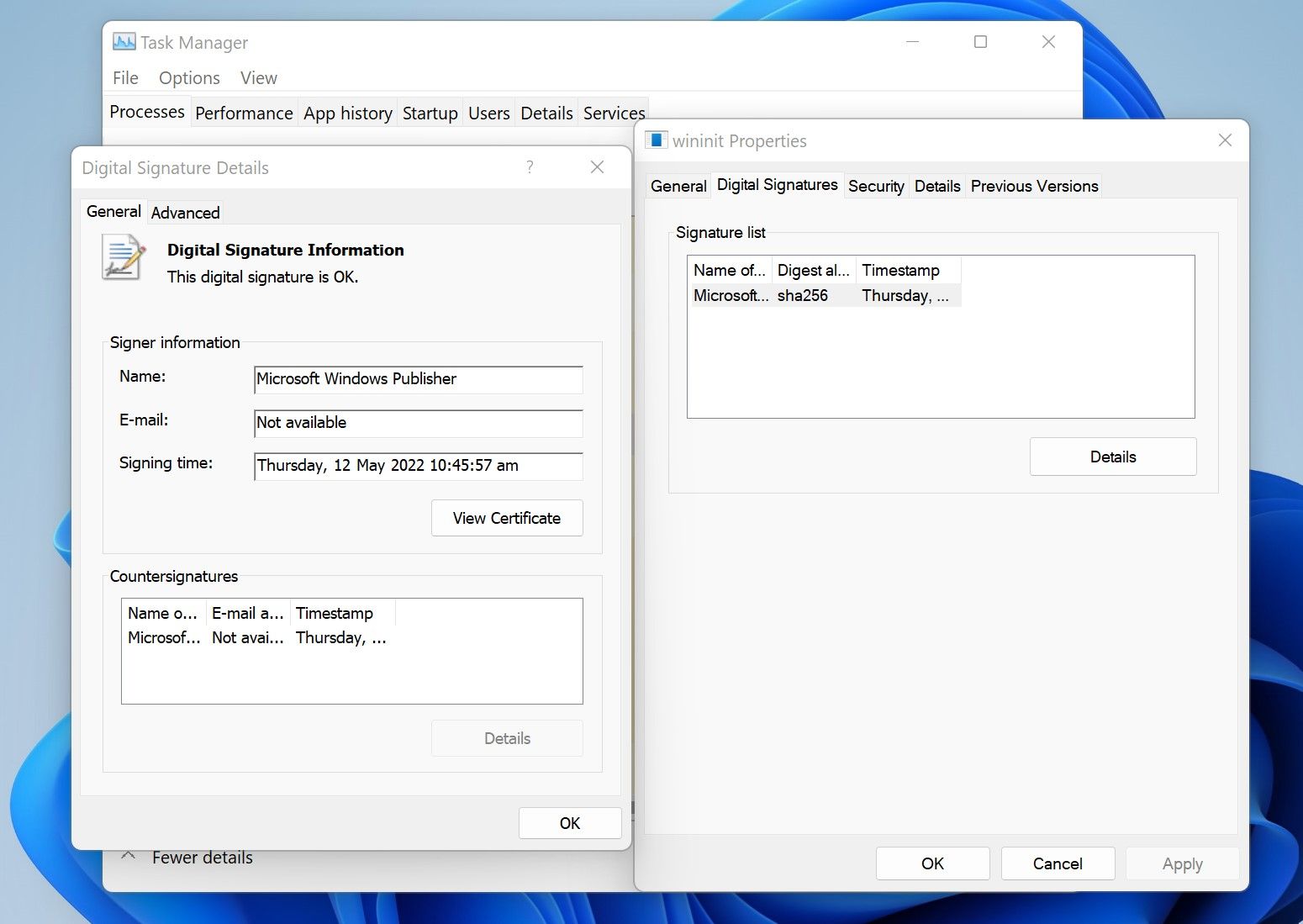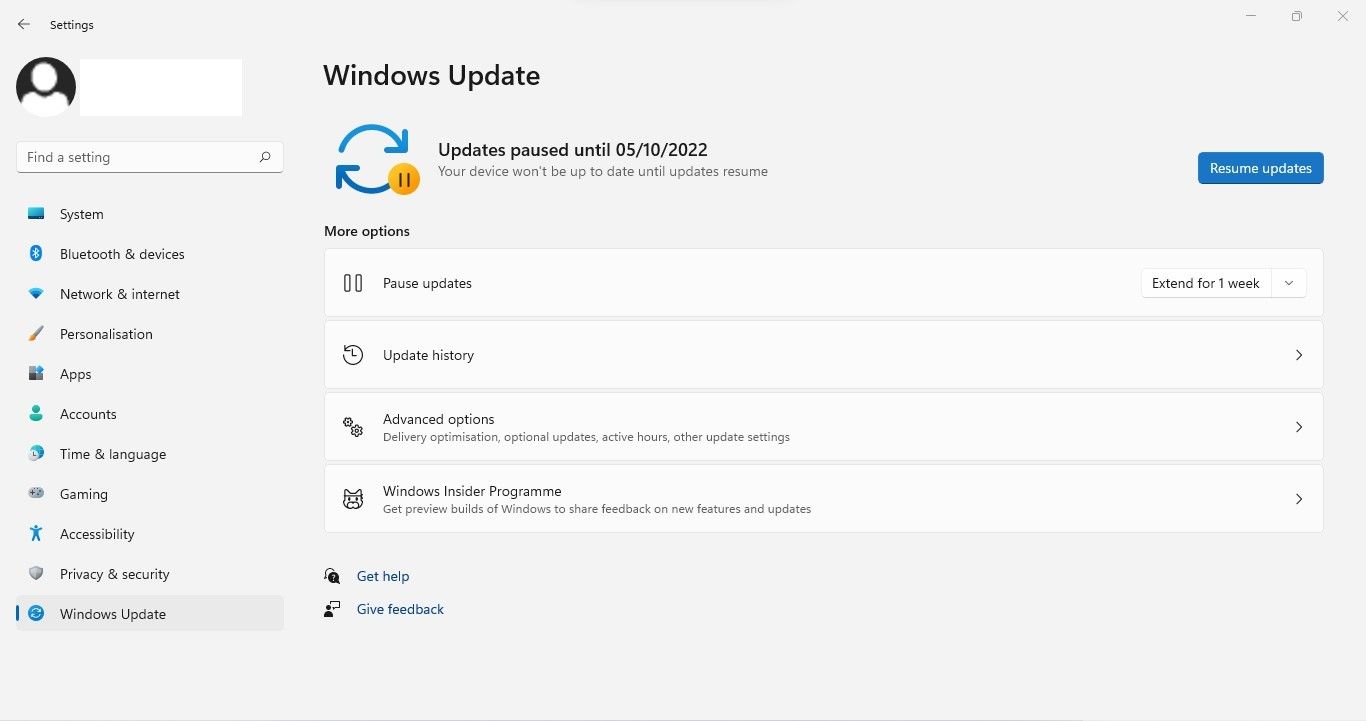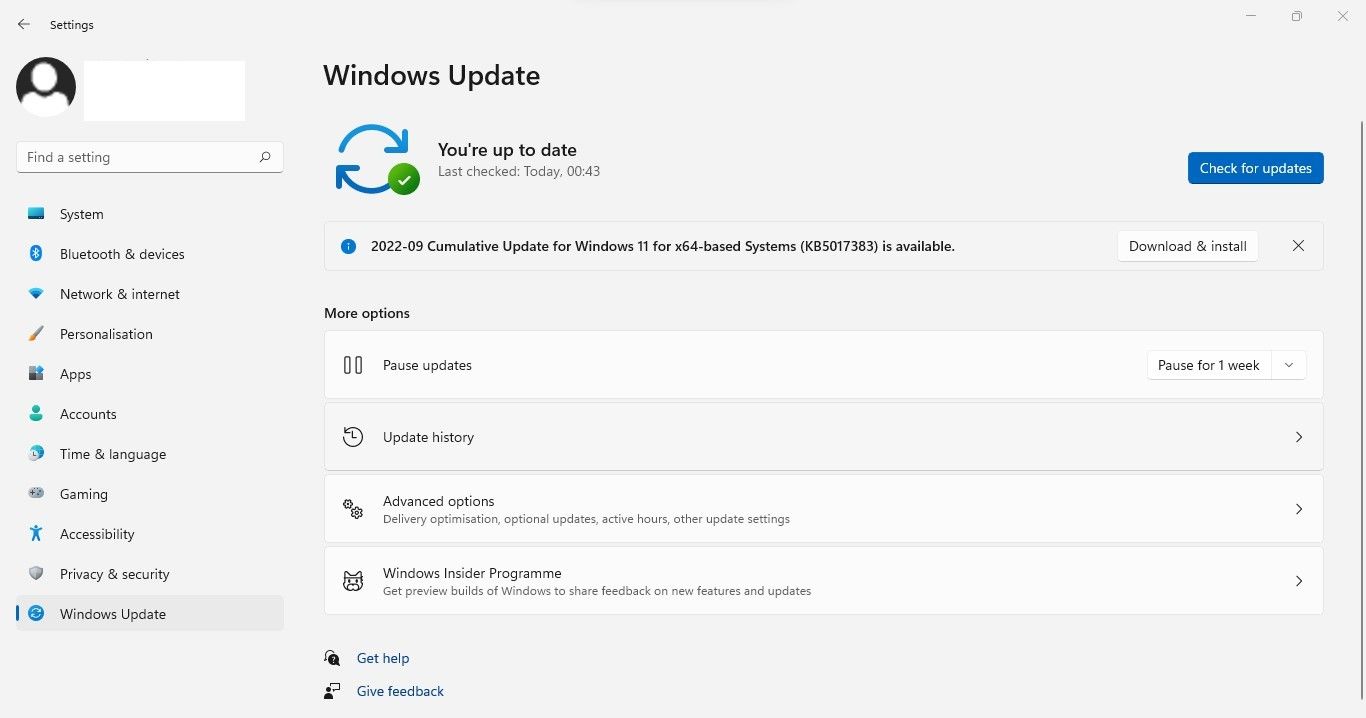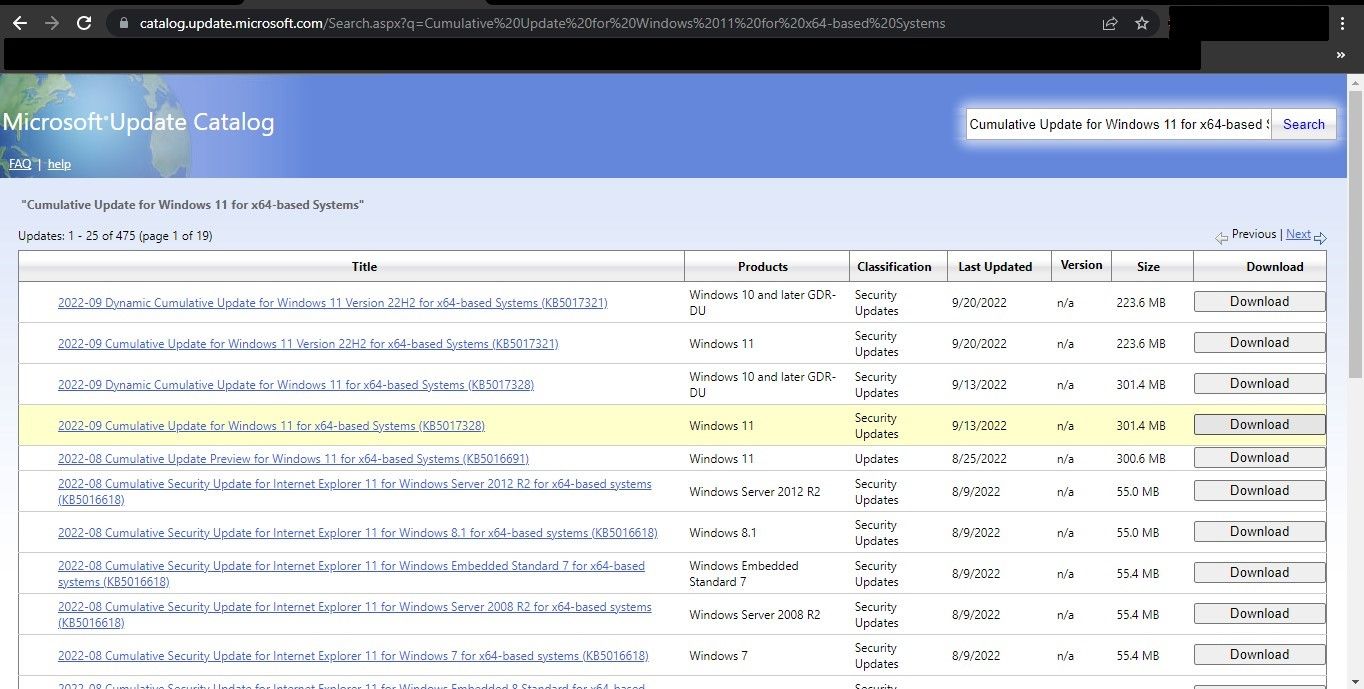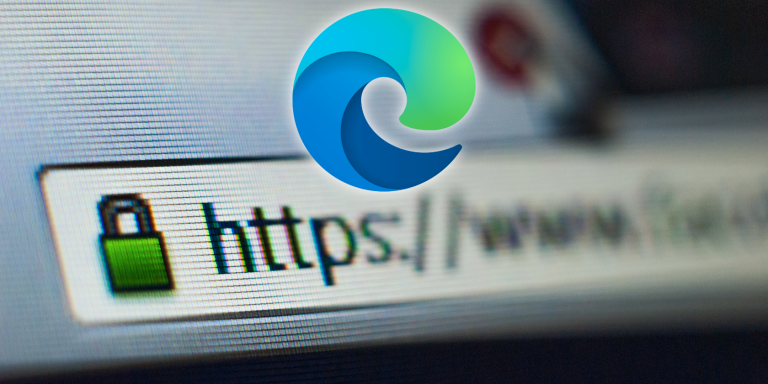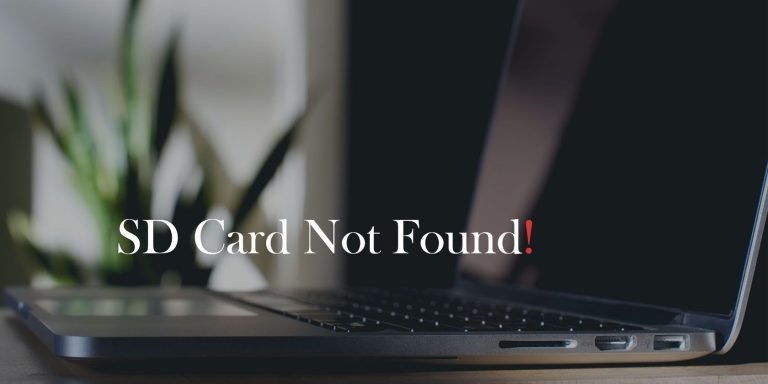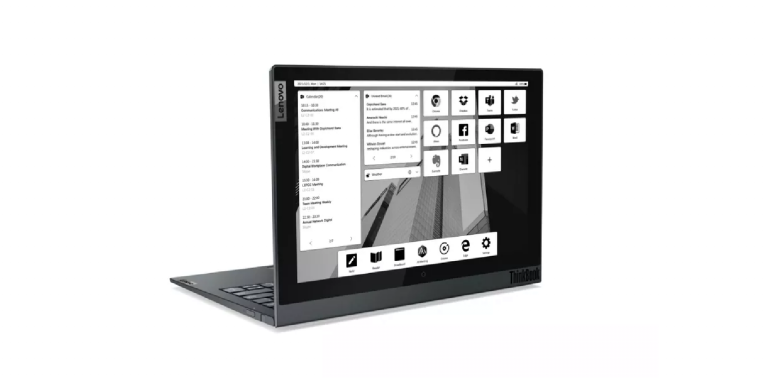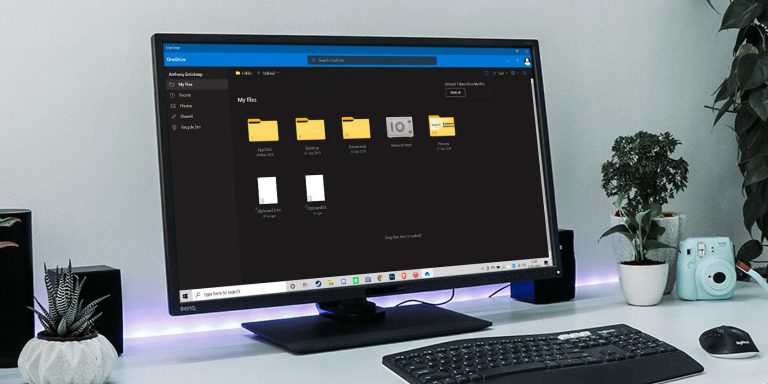Что такое процесс WaaSMedicAgent.exe в диспетчере задач и как исправить его высокую загрузку диска?
В вашем диспетчере задач запущен странный процесс с именем WaaSMedicAgent.exe, который вы никогда раньше не видели? Не потребляет ли он слишком много ОЗУ, ЦП или дискового пространства, что замедляет работу компьютера? И что еще хуже, может ли это быть вирусом?
В этой статье мы рассмотрим этот процесс более подробно и обсудим способы снижения потребления ресурсов.
Что такое процесс WaaSMedicAgent.exe?
WaaSMedicAgent.exe, также известный как Windows as Service Medic Agent, представляет собой встроенный процесс, который исправляет компоненты Центра обновления Windows, когда они выходят из строя.
Обновления служат основой Windows, помогая ей работать бесперебойно и предотвращая всевозможные угрозы. В редких случаях сам Центр обновления Windows может иметь технические проблемы, из-за которых он не может начать процесс обновления, зависает посередине или не обновляется вовремя.
Программы для Windows, мобильные приложения, игры - ВСЁ БЕСПЛАТНО, в нашем закрытом телеграмм канале - Подписывайтесь:)
Таким образом, всякий раз, когда Центр обновления Windows сталкивается с такими проблемами, процесс WaaSMedicAgent.exe автоматически исправляет их, гарантируя, что он продолжит выполнять свою работу.
Может ли процесс WaaSMedicAgent.exe быть вирусом?
Когда пользователи Windows сталкиваются с процессом WaaSMedicAgent.exe, работающим в диспетчере задач и потребляющим слишком много ресурсов, они предполагают, что это вирус. По умолчанию это не вирус; это законный процесс Windows.
Однако мошенники могут легко назвать свои вирусы в честь процесса и обмануть пользователей, заставив их думать, что это законно. Таким образом, крайне важно проверить его легитимность.
Как убедиться, что процесс WaaSMedicAgent.exe является законным
Несмотря на то, что WaasMedicAgent.exe является законным процессом, вы должны убедиться, что это именно то, что он утверждает, а не вирус, замаскированный под него. Поэтому вам следует убедиться, что это на самом деле процесс Windows, а не процесс, названный мошенниками в его честь.
Для обеспечения легитимности процесса выполните следующие действия:
- Запустите диспетчер задач.
- Щелкните процесс правой кнопкой мыши и в контекстном меню выберите «Свойства».
- Перейдите на вкладку «Цифровые подписи», выберите подпись из списка «Подпись» и нажмите «Подробнее».
- После этого нажмите Просмотреть сертификат.

Процесс является законным, если сертификат выдан «Издателю Microsoft Windows». Если вместо этого он выдается случайному издателю, вероятно, это вирус.
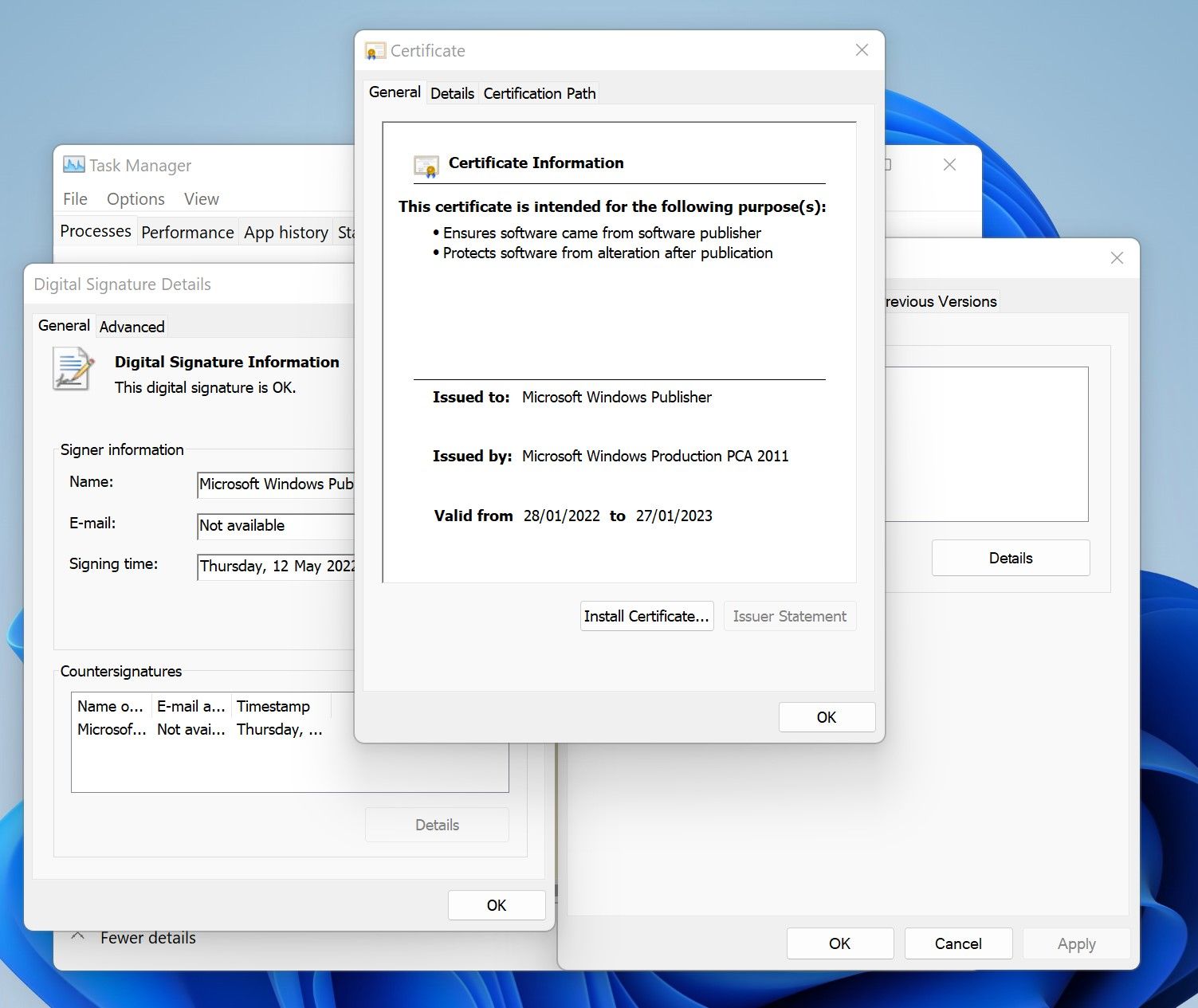
Если процесс не является законным, щелкните его правой кнопкой мыши и выберите «Завершить задачу». После этого вы должны выполнить полное сканирование вашего устройства на наличие вредоносных программ, чтобы удалить все присутствующие вредоносные программы. После сканирования на вредоносное ПО, которое устраняет вирус, вы не увидите, чтобы такой процесс работал и потреблял ваши ресурсы.
Но что, если процесс законный? Хотя его единственная цель — время от времени исправлять Центр обновления Windows, иногда он может принести больше вреда, чем пользы, и стать ресурсоемким. В этом случае нам нужно применить некоторые исправления к тому, что заставляет его поглощать аппаратное обеспечение вашего компьютера.
Почему законный процесс WaaSMedicAgent.exe занимает так много ресурсов ЦП, ОЗУ и дискового пространства?
По умолчанию процессы Windows используют лишь небольшое количество ресурсов ЦП и ОЗУ и работают в фоновом режиме, не перегружая их. Однако, если какой-либо из этих процессов начинает потреблять так много ресурсов, что снижает производительность вашего компьютера, значит, с ними что-то не так.
Имея это в виду, если процесс WAASMedicAgent.exe становится ресурсоемким, это может быть связано с проблемой с Центром обновления Windows. И чтобы решить эту проблему, процесс потребляет больше ресурсов, чем обычно.
Но есть ли способ вручную помочь процессу и снизить потребление ресурсов? Давайте рассмотрим несколько способов уменьшить потребление ресурсов этого процесса.
Как уменьшить потребление ресурсов процессом WaaSMedicAgent.exe
Следующие исправления могут снизить потребление ресурсов процессом WaaSMedicAgent.exe:
1. Возобновите обновление Windows, если вы приостановили его
Теоретически процесс WaaSMedicAgent.exe должен автоматически завершаться при приостановке Центра обновления Windows. Однако в некоторых случаях Центру обновления Windows не удается завершить несколько своих обновлений, и если он был приостановлен до их завершения, вы можете столкнуться с этой проблемой. Чтобы убедиться, что Центр обновления Windows не приостановлен, выполните следующие действия:
- Щелкните правой кнопкой мыши кнопку «Пуск» в Windows и выберите «Параметры».
- На левой боковой панели выберите Центр обновления Windows.
- Если кнопка «Возобновить обновления» видна, щелкните ее, и Windows автоматически проверит наличие обновлений.

Если Центр обновления Windows ранее был приостановлен, он, вероятно, решит проблему после его возобновления. Итак, проверьте, уменьшил ли повторный запуск Центра обновления Windows потребление ресурсов процессом.
Если Центр обновления Windows уже был включен или его включение не имеет никакого значения, перейдите к следующему шагу.
2. Проверьте историю обновлений на наличие неудачных обновлений и установите все, что найдете.
Пользователи Windows могут проверить историю обновлений, чтобы узнать, какие обновления были установлены Центром обновления Windows и не удалось ли установить какие-либо обновления.
Если было обновление, которое Центр обновления Windows не смог установить и еще не было установлено автоматически, это может объяснить, почему процесс потребляет больше ресурсов, чем обычно.
Выполните следующие действия, чтобы убедиться, что не осталось сбойных обновлений, и установите их вручную, если они есть:
- Щелкните правой кнопкой мыши кнопку «Пуск» в Windows и выберите «Параметры».
- На левой боковой панели выберите Центр обновления Windows.
- Затем нажмите «История обновлений».

- Посмотрите, не удалось ли установить какие-либо обновления.
- Запишите название и версию обновления, которое не удалось установить, если вы обнаружите такое неудачное обновление.
- Перейти к Каталог Центра обновления Майкрософт.
- Введите название и версию обновления в строку поиска и нажмите «Поиск».

- Найдите точное обновление в результатах поиска.
- Чтобы скачать, нажмите кнопку Загрузить.

После загрузки обновления его необходимо установить. Вы можете обратиться к нашему руководству, в котором объясняется, как устанавливать обновления, загруженные из каталога Центра обновления Windows, поскольку процесс установки загруженных обновлений различается в зависимости от типа файла обновления.
3. Запустите средство устранения неполадок Центра обновления Windows.
Если установка неудачных обновлений вручную не решает проблему, вы можете запустить средство устранения неполадок Центра обновления Windows. Он может автоматически определять и устранять проблему с Центром обновления Windows. Инструкции по запуску средства устранения неполадок Центра обновления Windows см. в нашем руководстве по исправлению ошибок Центра обновления Windows.
Запустите еще несколько сканирований…
Если ни одно из исправлений не помогло вам решить проблему, вам следует запустить сканирование SFC и DISM в качестве последнего средства, чтобы уменьшить использование ресурсов процессами. Вы можете узнать, как это сделать, в нашем руководстве о различиях между CHKDSK, SFC и DISM.
Ни одно из исправлений не сработало? Попробуйте некоторые альтернативы
Если ни одно из исправлений не сработало, вы можете отключить автоматическое обновление Windows или процесс WaaSMedicAgent.exe, чтобы снизить нагрузку на ЦП и ОЗУ.
Когда вы останавливаете автоматические обновления в Windows, Центр обновления Windows не будет проверять наличие новых обновлений или устанавливать их автоматически. Таким образом, служба обновления не столкнется с какими-либо техническими проблемами, на устранение которых направлен процесс WaaSMedicAgent.exe. Следовательно, процесс не будет выполняться и обременять ваши ресурсы.
У вас есть два варианта отключения процесса WaaSMedicAgent.exe. Сначала вы можете зайти в диспетчер задач, найти процесс, щелкнуть по нему правой кнопкой мыши и нажать «Завершить задачу». Хотя это временно отключает процесс, это не гарантирует, что он не будет перезапущен.
Второй вариант позволяет отключить его навсегда. Чтобы применить этот метод, введите «Редактор реестра» в строке поиска Windows, чтобы открыть редактор реестра, и вставьте следующий путь в навигатор путей:
Компьютер\HKEY_LOCAL_MACHINE\SYSTEM\CurrentControlSet\Services\WaaSMedicSvc
После этого щелкните значение DWORD с именем «Пуск» и введите 4 в поле «Значение».
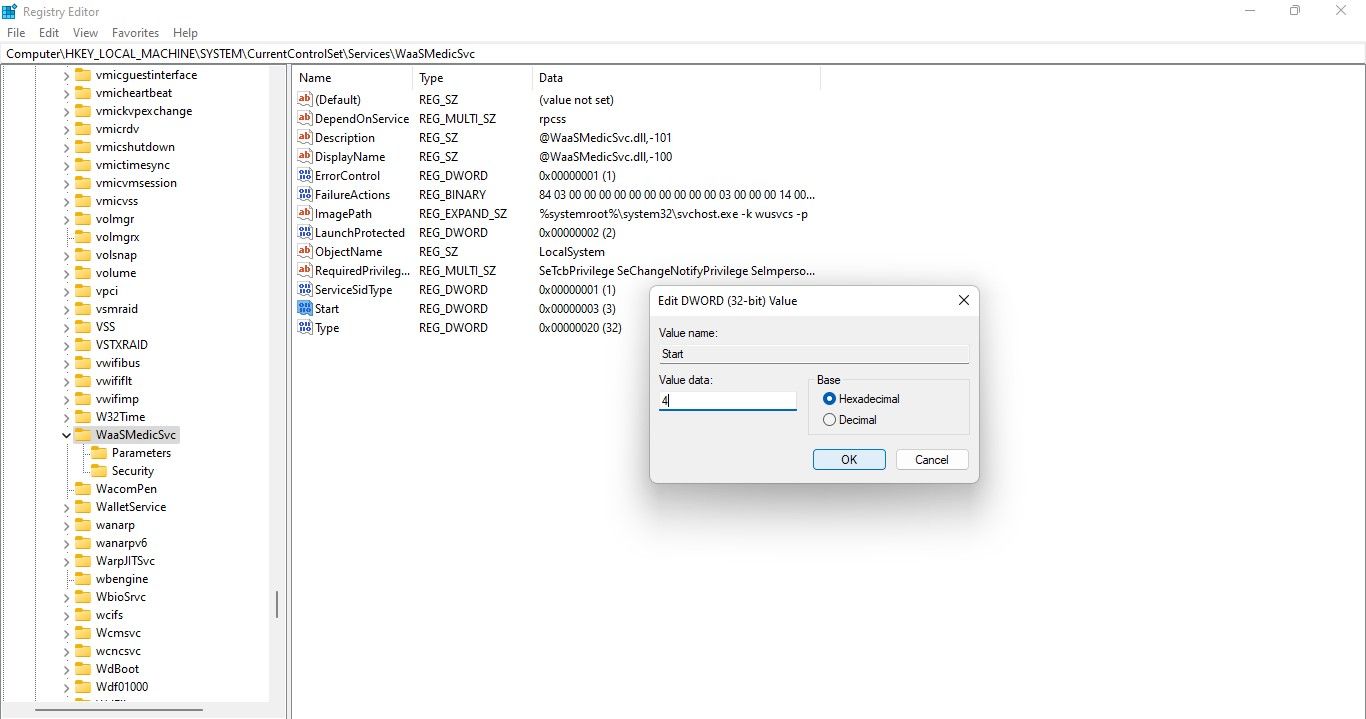
Отключение Центра обновления Windows может поставить под угрозу безопасность вашего устройства, и вы будете постоянно сталкиваться с проблемами производительности. Точно так же отключение процесса WaaSMedicAgent.exe приведет к проблемам с Центром обновления Windows.
Правильный способ обработки процесса WaaSMedicAgent.exe
Надеюсь, наша статья дала вам лучшее представление о процессе WaaSMedicAgent.exe и о том, как с ним справиться, если он потребляет слишком много ресурсов. Точно так же, как процесс WaaSMedicAgent.exe периодически потребляет много ресурсов, многие другие процессы Windows делают то же самое. Итак, обращайтесь с ними правильно, когда вы их заметите.